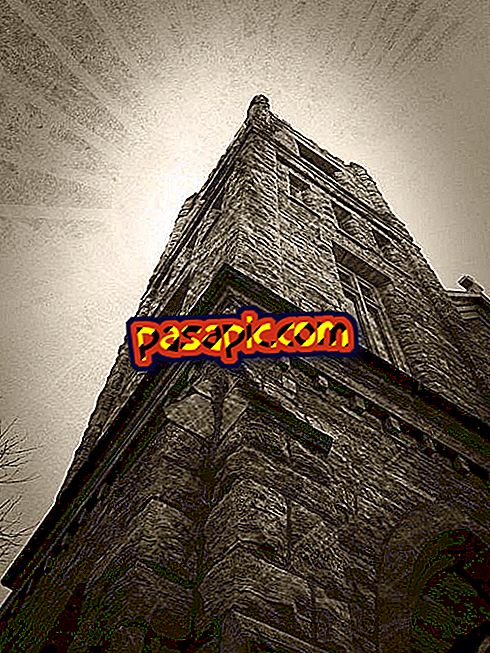कैसे iPhone पर एक iCloud बैकअप रीसेट करने के लिए

जब भी आपने Apple द्वारा iCloud में समय-समय पर अपने iPhone का बैकअप लेने की पेशकश की संभावना को सक्षम किया है, तो आप जब चाहें तब अपने फ़ोन पर उस बैकअप को हमेशा के लिए पुनर्स्थापित कर सकते हैं। यह एक बहुत ही उपयोगी उपाय है, क्योंकि जब तक आपके पास वाई-फाई कनेक्शन है, आप किसी भी स्थानीय कंप्यूटर पर जहां डेटा स्थित है, पर भरोसा किए बिना, आप कहीं भी अपनी कॉपी को पुनर्प्राप्त कर सकते हैं। .Com में हम बताते हैं कि iPhone पर iCloud का बैकअप कैसे पुनर्स्थापित करें।
1
इस ऑपरेशन को करने के लिए आवश्यक आवश्यकताएं निम्नलिखित हैं:
- ICloud में अपने iPhone का बैकअप लें।
- इंटरनेट से कनेक्ट करने के लिए अपने फ़ोन के लिए वाई-फाई कनेक्शन रखें ।
2
Apple यह भी सलाह देता है कि आप अपने iPhone को iCloud बैकअप को पुनर्स्थापित करने से पहले ऑपरेटिंग सिस्टम के नवीनतम संस्करण में अपग्रेड करें। ऐसा करने के लिए, आपको सेटिंग्स, सामान्य और सॉफ़्टवेयर अपडेट पर जाना होगा। वहां, सिस्टम आपको सूचित करेगा कि नए ऑपरेटिंग सिस्टम के कुछ संस्करण हैं या नहीं, उस समय आपके डिवाइस में क्या है।
इस कार्रवाई का कारण यह है कि आप उस डिवाइस पर बने बैकअप को पुनर्स्थापित नहीं कर पाएंगे, जिसमें आप कॉपी को पुनर्स्थापित करना चाहते हैं। अपने iPhone को नवीनतम संस्करण में अपडेट करें जो आप सुनिश्चित करते हैं कि ऐसा नहीं होगा।
3
प्रक्रिया का अगला चरण आपके iPhone की सभी सामग्री को हटाना है । ऐसा करने के लिए, आपको सेटिंग्स, सामान्य और रीसेट पर जाना होगा। इस अनुभाग में, आपको सामग्री और सेटिंग्स को हटाने के विकल्प पर क्लिक करना होगा।
4
अब जब आपके फ़ोन पर कोई अधिक डेटा या जोड़े गए एप्लिकेशन या सेटिंग्स नहीं हैं, तो आपको कॉन्फ़िगरेशन सहायक द्वारा बताए गए चरणों का पालन करना होगा। अपने डिवाइस को कॉन्फ़िगर करें पर क्लिक करें, बैकअप पुनर्स्थापित करें, और फिर iCloud में अपना लॉगिन डेटा दर्ज करें।
5
अब, आपको चुनना होगा कि आप किस बैकअप को पुनर्स्थापित करना चाहते हैं, यदि एक से अधिक है। IPhone पर iCloud के बैकअप को पुनर्स्थापित करने के लिए प्रक्रिया शुरू करने से पहले यह सुविधाजनक है कि आप यह देखें कि आपके पास कितने बैकअप हैं और आप जिसे पुनर्स्थापित करने में रुचि रखते हैं।
यह डेटा सेटिंग्स, आईक्लाउड, स्टोरेज और मैनेज स्टोरेज में प्राप्त होता है। शीर्ष पर, आपको अपने उपकरणों की एक सूची मिलेगी, जिनकी आपके iCloud खाते में बैकअप प्रतियां हैं।

6
एक बार जब आप iCloud बैकअप पर क्लिक करें जिसे आप अपने iPhone पर पुनर्स्थापित करना चाहते हैं, तो एक स्वचालित प्रक्रिया शुरू हो जाएगी, जिसकी अवधि डेटा की मात्रा के आधार पर अलग-अलग हो जाएगी।